我们都知道浩辰CAD软件可以进行CAD图形文件的查看、编辑以及绘制,当我们绘制到CAD图形文件之后有时候需要将CAD图形转换至PowerPoint文件。
为什么要将CAD图形转换至PowerPoint文件?
我们在用CAD软件进行绘图设计时,经常需要与其他软件中的文件进行转换,以满足我们对图形格式和类型的不同需要,小编认为这是交互使用的重要体现。
试想一个情景:当你要向你的团队成员展示你新设计的一个模型的设计细节,肯定会用到PPT来做演示,那PPT的内容当然是你的设计过程了。为了体现专业,你应该不会去选择用屏幕截图来截下你的绘图步骤,而是将CAD图形转化成PPT文件,前提是你知道怎么操作。
下面的内容会向大家展示如何将CAD图形转换成PPT文件。这里的关键点是将图纸背景设置成白色。
CAD图形转换至PowerPoint文件方法步骤
1、首先在菜单栏选择【工具】,在【工具】的下拉菜单中选择【选项】。

2、点击【选项】,会弹出一个对话框,在对话框中找到【显示】,点击后可以看到【颜色】按钮,点击【颜色】按钮。
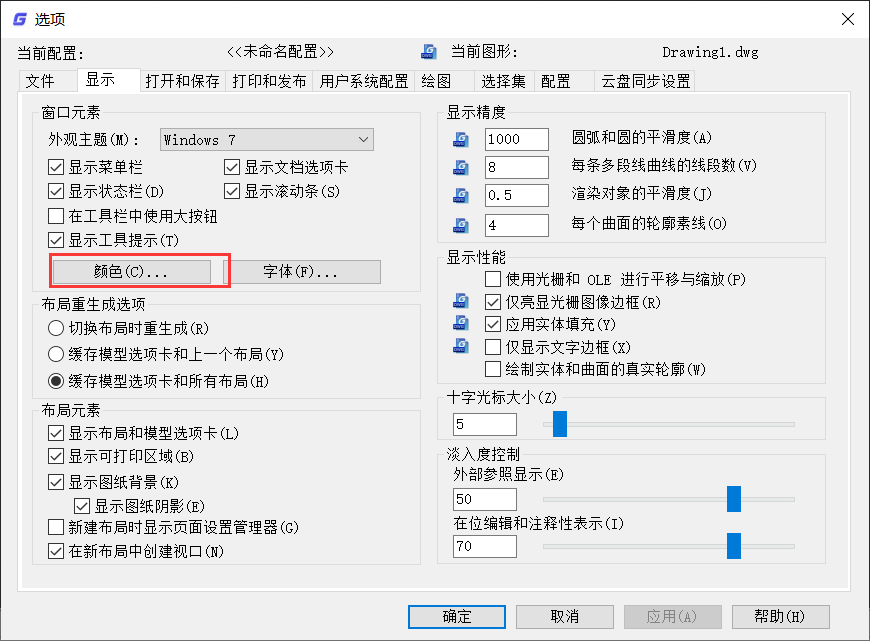
3、在【图形窗口颜色】对话框中设置颜色,改为白。点击应用并关闭。可以看到图纸变成了白色。
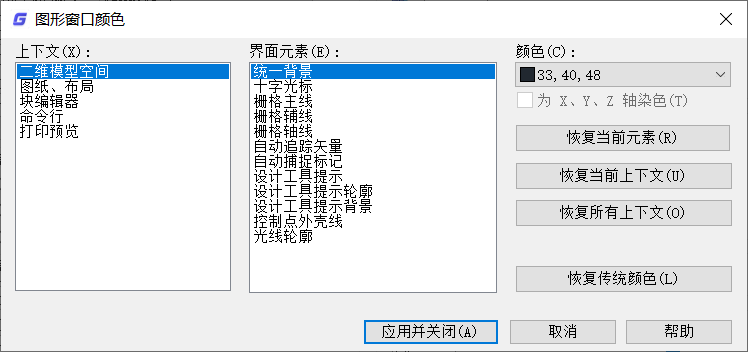
4、接下来将图纸中需要插入的图形部分放大至窗口大小。
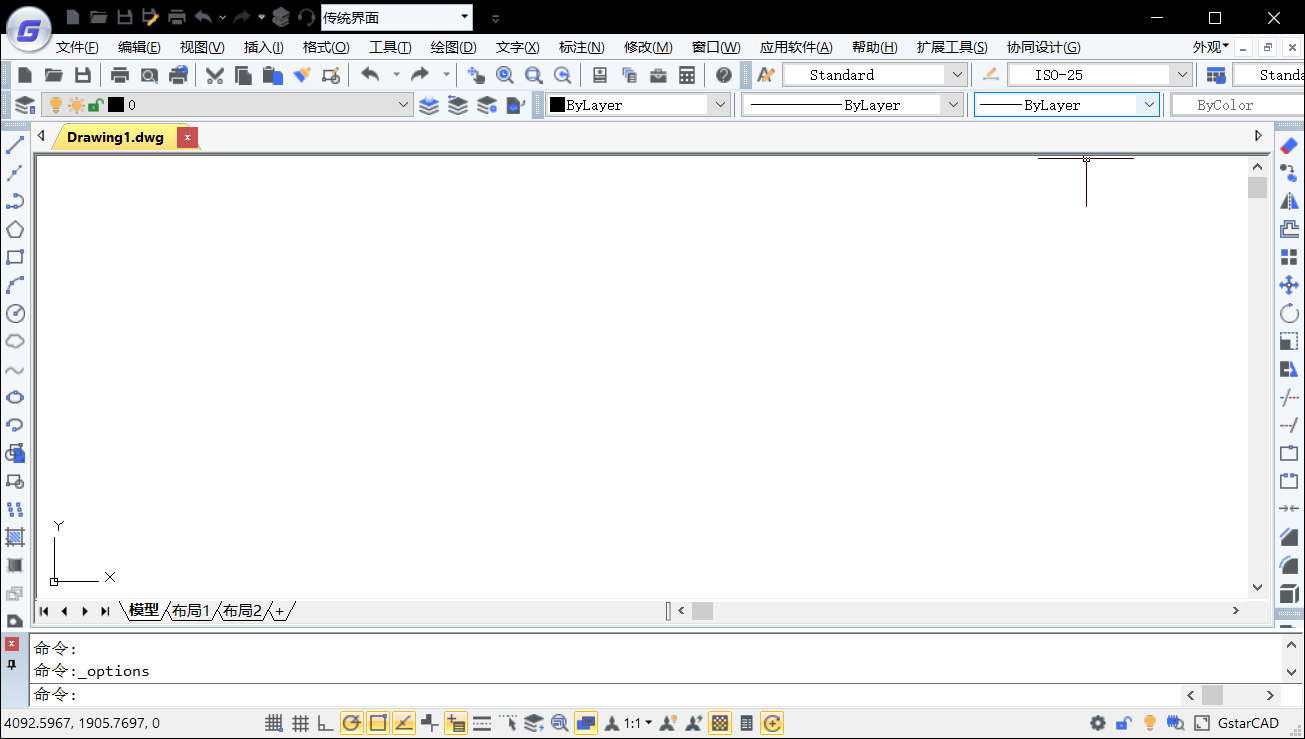
最后在菜单栏中选择【编辑】中的【复制】,打开PPT粘贴即可。
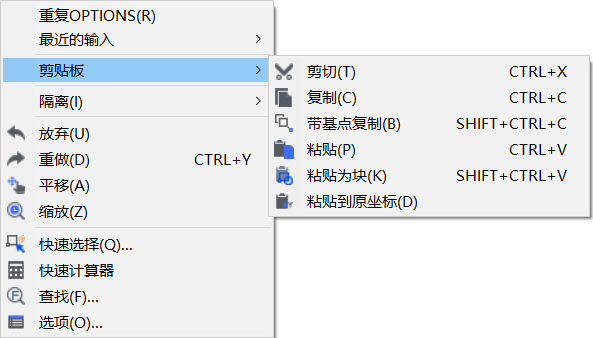
用以上步骤就完成了一个CAD图形在PPT中的转换,下次需要展示的话,应该要用到这个新方法了~
上面,就是我们今天使用浩辰CAD软件来给大家讲解的关于CAD图形怎么转换至PowerPoint文件的先关内容了,希望对大家有所帮助。

2019-11-27

2019-11-26

2019-11-26

2019-11-19

2019-11-19

2019-10-28

2019-10-28

2019-10-28

2019-10-28

2019-10-28

2019-10-28

2019-10-21
